银豹收银系统厨打设置教程
目录
准备工作
说明
餐饮行业会经常涉及到厨房小票的打印,目前银豹新后台已对厨打配置做了优化,可以支持配置10台以上的厨打小票机。用户可以根据商品分类(冷菜、热菜等)来设置所需要的厨打小票机,并且支持批量设置商品绑定到对应的厨打机,满足了用户配置多个厨打机的需求。接下来,我们来看下厨打具体的操作方法。
新增了蓝牙和飞鹅云打印机链接方式
在设置前,先具备以下前提:
(1)厨打机必须使用网口厨打机;
(2)厨打机接到路由器上;
(3)厨打机IP地址必须与收银机的IP地址在同一网段,否则厨打机与收银机无法通信,厨房小票无法打印出来。
具体如何检测厨打小票机IP以及如何判断是否在同一个网段呢?
小票机自检方法:网口小票机关机,按住FEED键不放松(个别小票机没有这个键,可以根据实际情况判断),另一只手把小票机开机,等待几秒,小票机出票后,再松开之前按住FEED键的手,出来的小票纸上看到IP Address这一行,这个IP地址就是小票机IP。
打开收银软件,设置--账号管理,可以查看本机IP,如果前三个段一样,认为在同一个网段,比如网段192.168.1.X;192.168.2.X;192.168.0.X,后面这个X数字不能一样。假设本机IP为192.168.2.77,小票机自检出来的IP为192.168.2.87,那么就是在同一个网段了。
操作步骤
这里以设置“热菜“商品的厨打小票机为例,介绍新后台的厨打设置方法。
云后台设置厨打
添加厨打小票机
- 方法一:
(1)展开功能列【商品->商品资料->编辑->下拉点击厨房票打】界面,如图所示,点击【厨房票打】按钮,进入厨房小票机管理界面。
点击厨打
(2)添加厨打小票机
在【厨房小票机管理】界面,点击<添加小票机>按钮,输入厨打小票机的名称(此处举例,名称输入:热菜打印),然后根据需要选择厨打类型,此处选择“一单一切”。
- 方法二:
商品设置添加厨打【商品】-【商品设置】,批量设置厨打界面如果有厨打,底部显示【厨打机+ 】 超链接到厨房小票机管理界面。
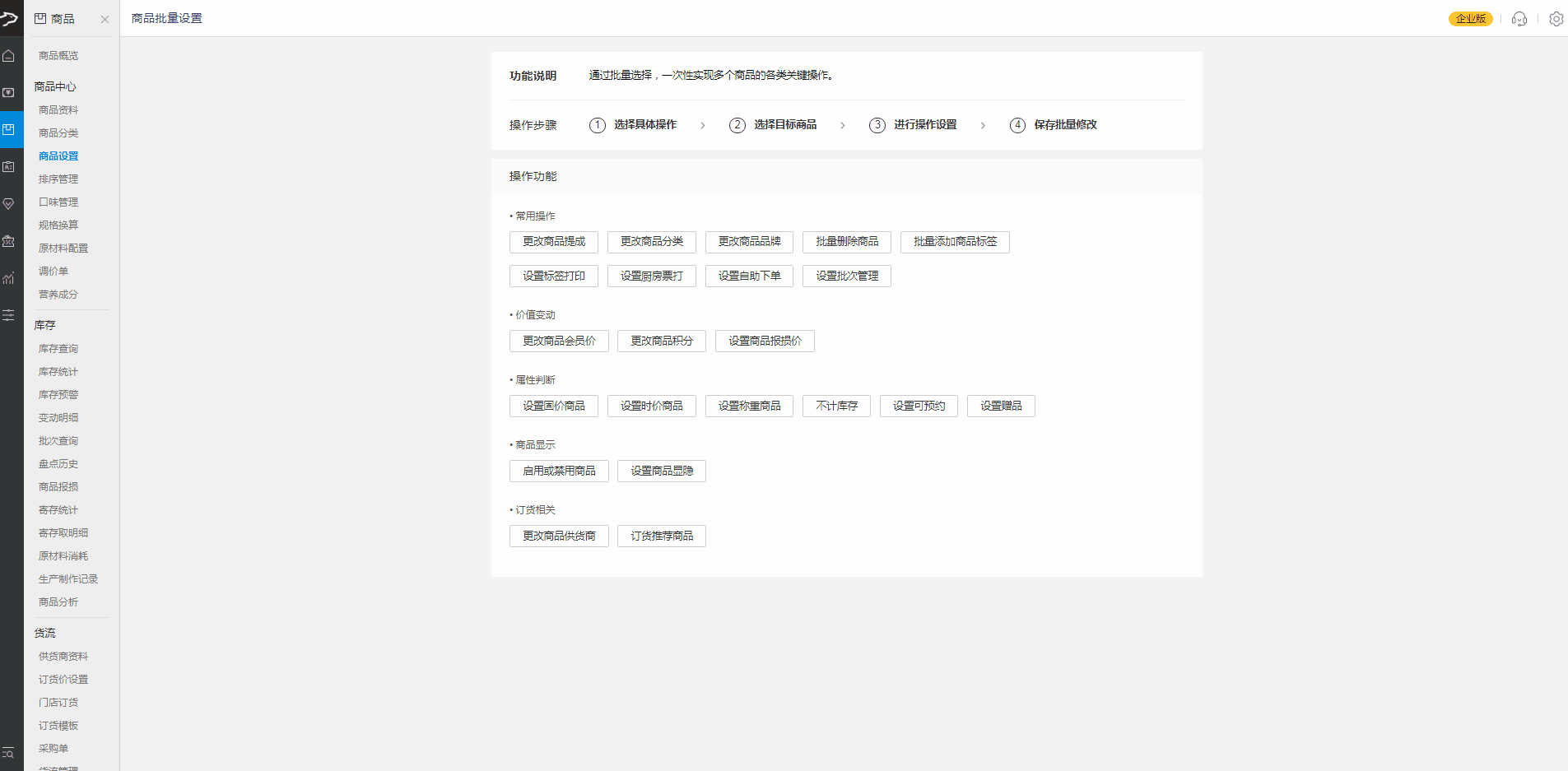
注:厨打类型包括2种:“一单一切”和“一品一切”。
“一单一切”是指:整单的菜品全部打印在一起;“一品一切”是指:每个菜品单独打印。
以上就是厨房小票机的设置方法,可以按以上步骤添加其他菜区的厨打机。【厨打小票机】添加后,需要将商品绑定到对应厨打机,商品在点餐后才能打出厨房小票。
商品绑定厨打
商品绑定到厨打的方式包括2种:单个商品绑定厨打机 和 批量商品绑定厨打机。
展开功能列表【商品】->【批量操作】
单个商品绑定到厨打机
此处以设置“中餐”分类下的某一商品“红烧猪蹄”为例,介绍单个商品绑定到厨打机的方法。
(1)进入【商品】->【商品资料】,如图所示,选择需要设置厨打的商品(此处选择中餐分类下的“红烧猪蹄”),点击商品前面的<编辑>按钮,进入到商品编辑界面。然后点击【厨房票打】,会弹出一个厨房票打设置框。
进入编辑界面
(2)如图所示,在厨房票打设置框中,选择此菜品需使用的厨打小票机(此处选择“热菜打印”),然后点击<确定>按钮,将返回商品资料编辑界面,再点击<保存>按钮,即可完成此商品的厨打小票机绑定。
以上是介绍单个商品绑定到厨打小票机的方法,接下来我们来看下如何批量将多个商品绑定到厨打机。
批量商品绑定到厨打机
此处以设置“中餐”分类所有商品的厨打为例,介绍批量商品绑定到厨打机的方法。
(1)进入【商品】->【批量操作】界面,如图所示,选择“中餐”分类,并点击<查询>按钮将查询出所有中餐分类的菜品。勾选所有中餐商品,再点击<批量设置>按钮,弹出批量操作框选择厨房票打
(2)如图所示,在批量操作框中,选择【厨房票打】菜单,然后选择“热菜打印”小票机,再点击<确定>按钮,即可批量完成“热菜”区菜品的厨打设置。
以上是批量设置多个商品绑定厨打机的方法。在云后台中设置好商品对应的厨打小票机后,还需要在银豹收银系统前台中配置厨打,商品才能从对应的厨打机打印出来。
设置厨打小票模板
如果需要调整厨打小票模板,可在云后台设置。
路径:设置-系统-票据打印模板-小票模板-【厨打小票】
进入厨打小票模板设置界面后,根据厨打小票机选择合适的小票规格(58mm/80mm)
如果当前模板不喜欢,可点击【更换模板】,选择系统推荐的几个模板或者自定义模板;
自定义厨打小票模板的参数,可点击【参数字典】添加常用参数;
如果需要更多参数,可点击【查看更多参数字典】,查看目前支持的厨打小票参数说明。
收银端设置厨打
说明:银豹支持PC端、平板端、手机端收银,以下分别介绍各端设置方法。
PC端设置厨打
打开PC收银端-->展开功能列表点击【设置】(某些收银软件版本点击【系统设置】)->选择【厨房票打设置】->选择【厨房票打】,设备列表中选择热菜,默认“通用票据打印机”,输入对应厨打小票IP地址即可,可点击测试 检查设置是否成功。
平板端设置厨打
打开平板收银端-->左上角功能菜单-->系统设置-->厨房打印设置-->选择厨打输入对应的IP地址,蓝牙选择蓝牙,云打印机选择云打印机。根据对应方式链接
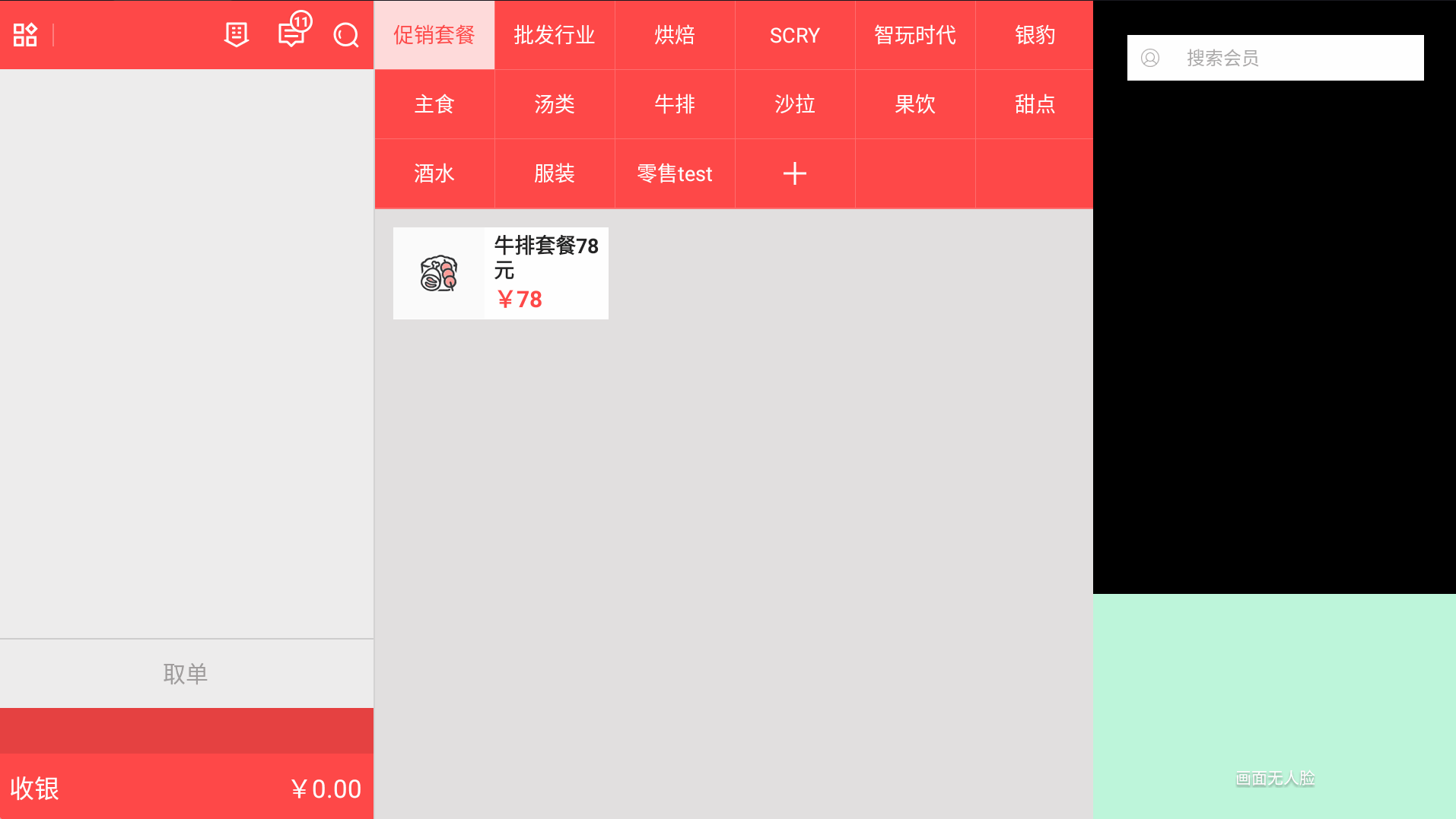
以上就是银豹收银系统商品厨打的设置方法。若在银豹收银前台中点了设置好厨打的商品并挂单,商品的厨房小票就会从对应的厨打机打印出来。
例如:本例中若收银员点了“热菜”分类的菜品,厨房小票将会从“热菜打印”的厨打机中打印出来。
手机端设置厨打
以安卓手机端设置厨打为例:
1.打开手机收银端,点击左上角进入菜单栏,点击【系统设置】-【厨房打印机设置】
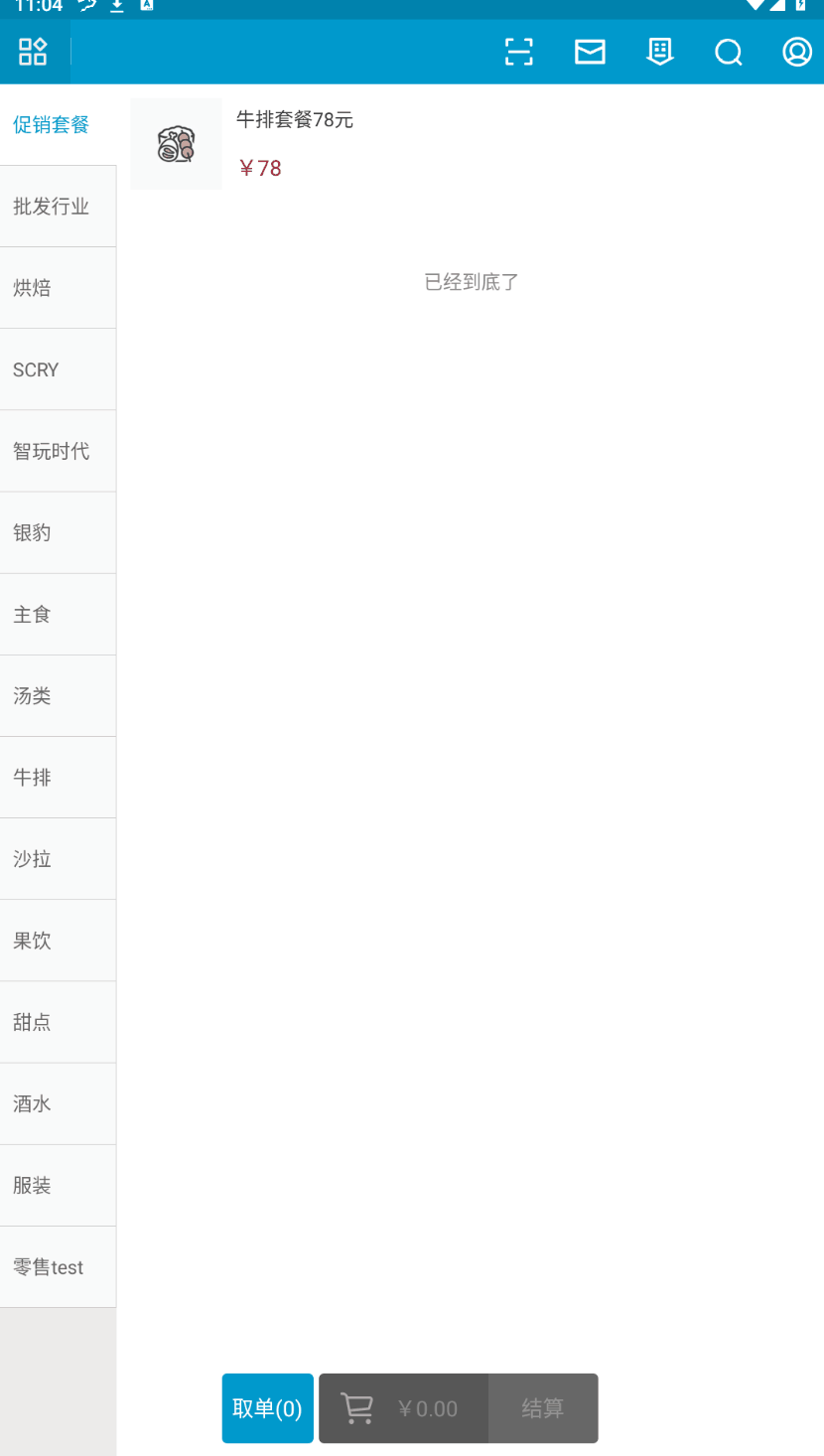
根据对应打印机选择链接方式
注意:
如果是安卓手持POS机,厨打想直接用Pos机打印出来,可勾选【厨打单据使用当前小票机打印】即可;
如果设置了当前Pos设备打印,要开启 厨打打印机使用58mm小票(默认80mm)。
信号灯显示厨打无法连接问题
厨打测试页可以打,也能ping通,信号灯显示厨打无法连接,点单无法打印
(1)关闭厨打小票机,打开cmd命令,ping 小票机IP,若还可以拼通,说明此IP被占用。
ping厨打小票机IP
(2)Cmd命令下,输入netsh winsock reset回车,完成后重启电脑和路由器试下。
(3)若IP一直被其他设备占用,建议进入路由器,找到厨打小票机设备名称,将厨打小票机的IP固定。
问题:
为什么银豹收银软件在测试时会一直提示厨打失败?
回答:
您可以查看一下厨打ip和本机是否同一个网段,如不是同一个网段,那么需要联系小票机卖家修改。如果是同一个网段,可填入ip,点测试,看测试页是否正常。
问题:
如何设置厨打的字体变大?
回答:
具体操作步骤:进入云后台,点击【设置】--【票据打印模板】--选择对应的模板,添加[[参数]]可以加宽,[%参数%]可以加大加粗。
问题:
如何处理厨打乱码?
回答:
厨打支持安卓厨显设备和外接小票机打印厨打小票告知厨房,使用厨显设备时,需要开启启用安卓厨打设置,如果是厨打小票机的打印模式,开启了安卓厨打的设置就会出现打印乱码。
为了解决这个问题,您可以按照以下步骤进行操作:
PC端:前台【系统设置】--【厨房票打设置】,对应厨打设备的【安卓厨打(KDS)】改成【通用票据打印】即可。
安卓平板端:前台【功能菜单】--【系统设置】--【厨房打印机设置】,对应厨打的【安卓厨打(KDS)】取消勾选并点击【确定】即可。
问题:
KDS和ADS设置需要注意哪些事项?
回答:
KDS和ADS设置需要注意以下几点:收银设备的IP,做KDS的设备IP,做ADS的设备IP必须在同一个网段,即接同一个路由上,不要一个设备连接交换机,一个设备连接路由器。
同时,做KDS和ADS的平板或安卓一体机需要使用自带浏览器,访问我司官网pospal.cn,点击右上角下载,分别下载好电子厨打客户端。
问题:
如何增大厨打字体?
回答:
可以在银豹后台自定义小票和标签的模板参数,根据需要调整商品和排号的字体大小。
操作步骤:进入云后台,点击【设置】--【票据打印模板】--选择对应的模板,添加[[参数]]可以加宽,[%参数%]可以加大加粗。
问题:
如何在银豹收银软件中设置酒品饮料不出厨打?
回答:
在银豹收银软件中,可以设置酒品饮料不出厨打。
具体操作步骤为进入云后台,点击【商品】--【商品设置】,然后绑定商品到对应的厨打区即可。
更多详细信息请参考https://blog.pospal.cn/kb/316。
问题:
如何调整银豹收银软件中厨打数量的字体大小?
回答:
可以通过银豹后台自定义小票和标签的模板参数来加大或加粗部分参数。
具体操作步骤为:进入云后台,点击【设置】--【票据打印模板】--选择对应的模板,添加[[参数]]可以加宽,[%参数%]可以加大加粗。
例如,可以在模板中添加[[数量]]参数,然后在后面加上[%20%]来将字体大小加大。
问题:
如何设置酒品饮料不出厨打?
回答:
银豹支持商品绑定特定厨打区出厨打小票,也可以设置酒品饮料不出厨打。
具体操作步骤是进入云后台,点击【商品】--【商品设置】,然后将酒品饮料绑定到不出厨打的区域即可。
如果您需要更详细的操作指导,可以参考https://blog.pospal.cn/kb/316 或者观看链接为https://school.pospal.cn/#/course/details/498。
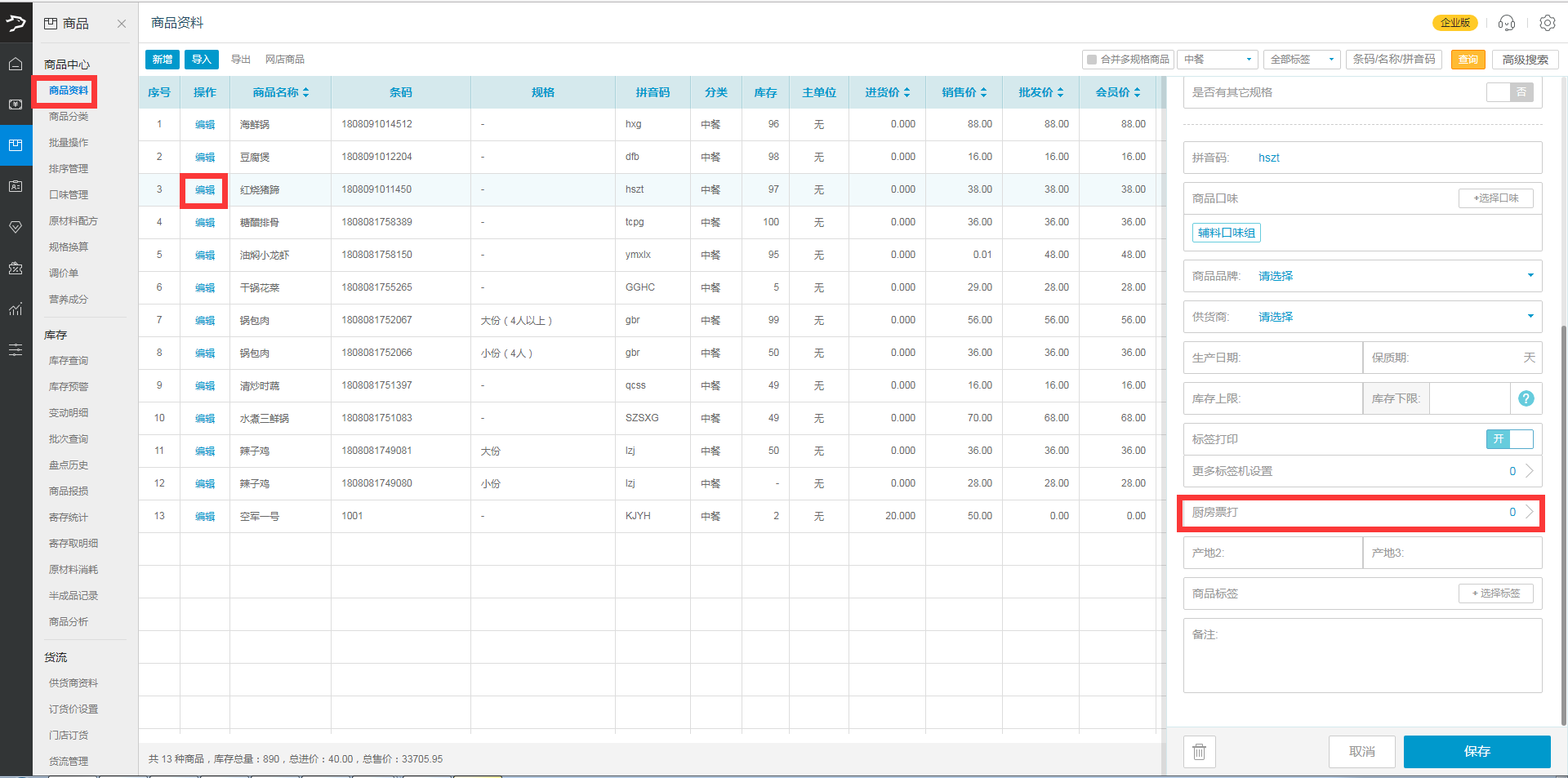
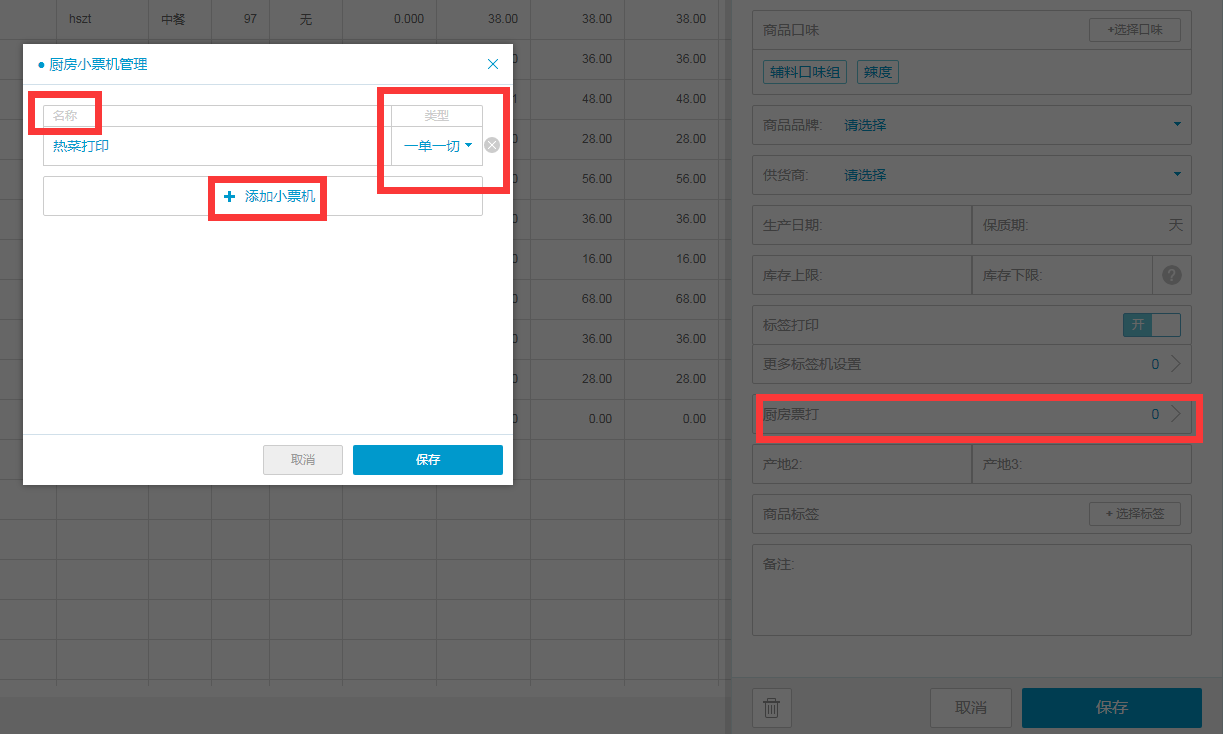
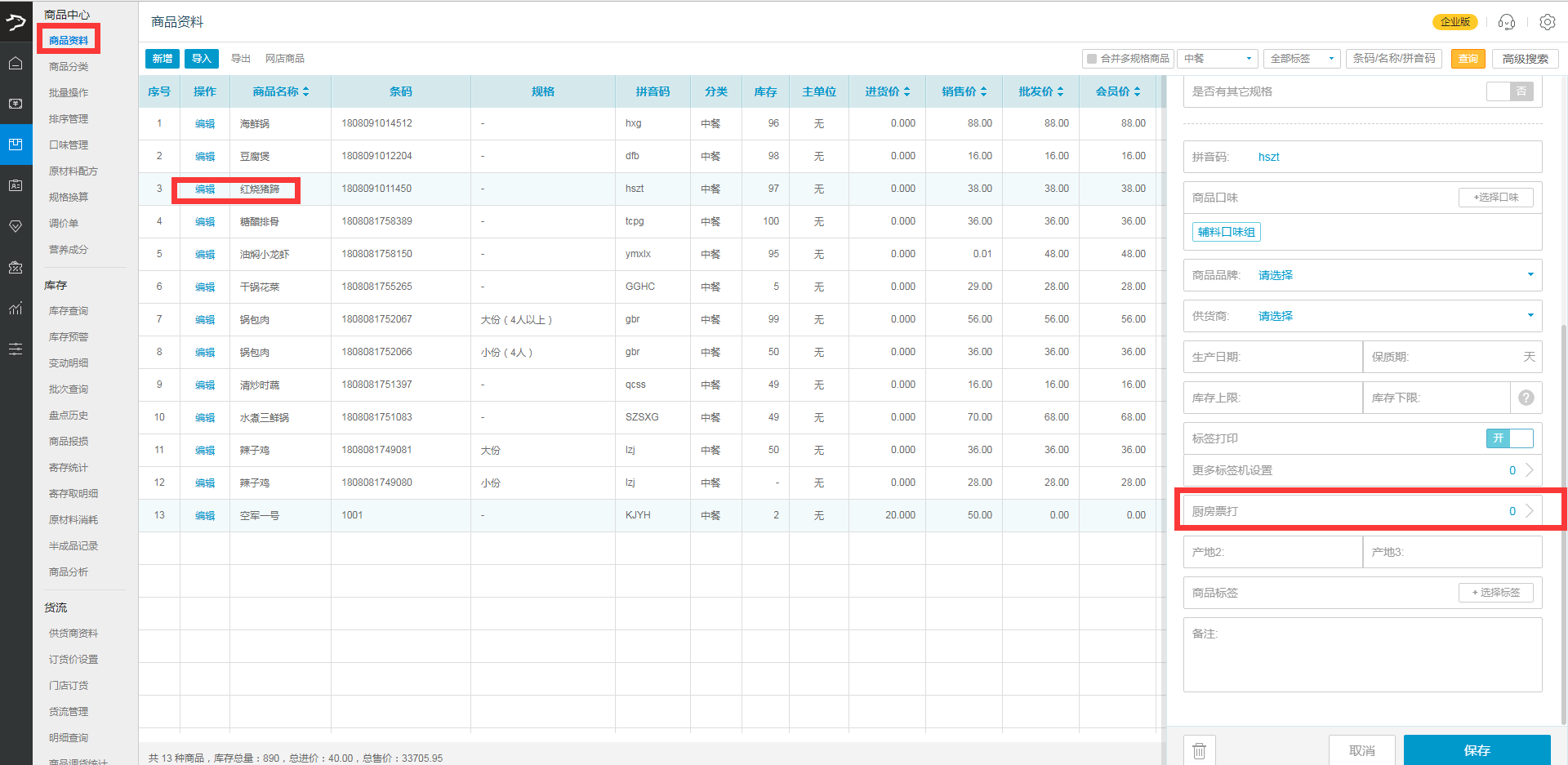
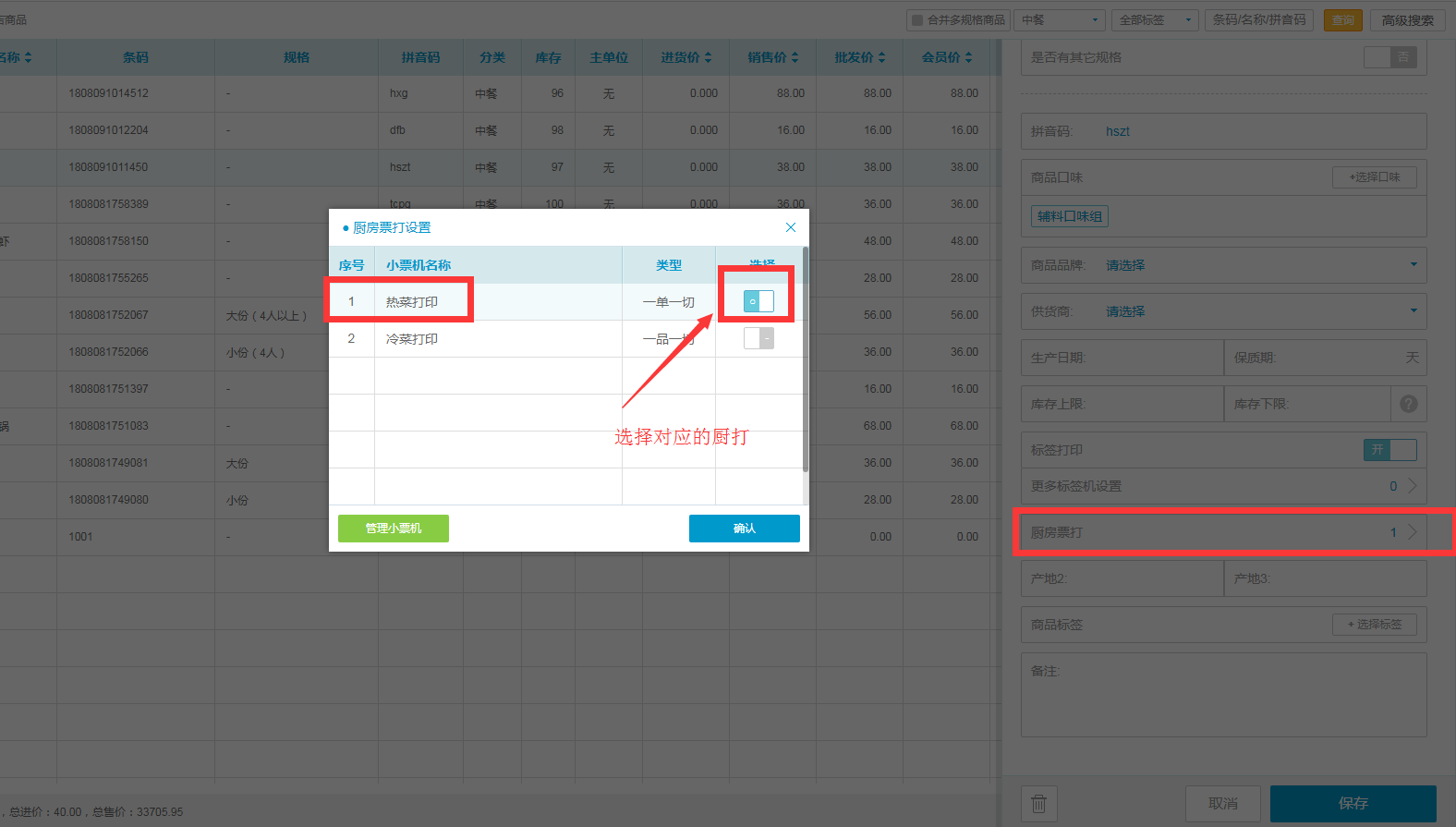
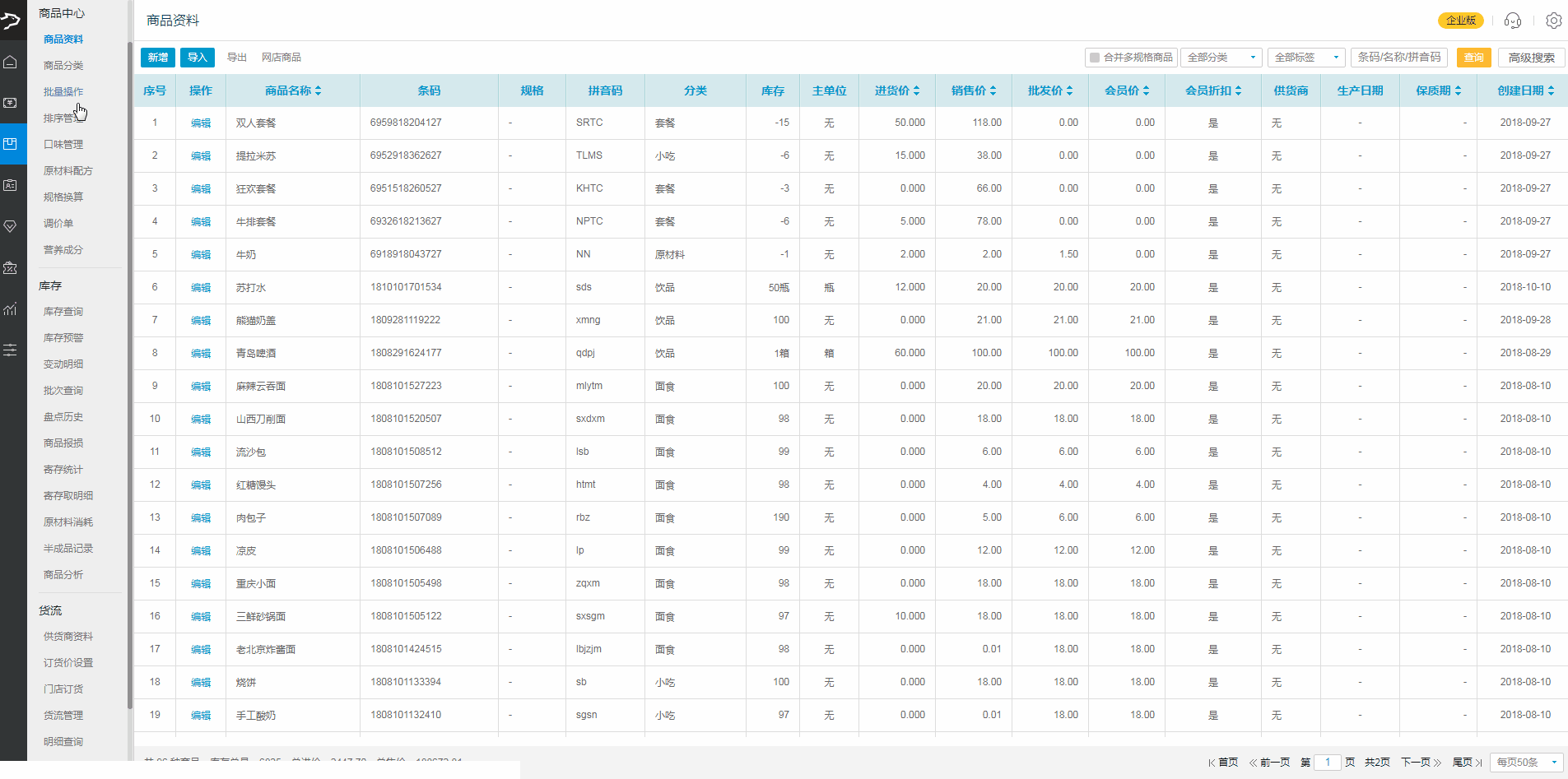
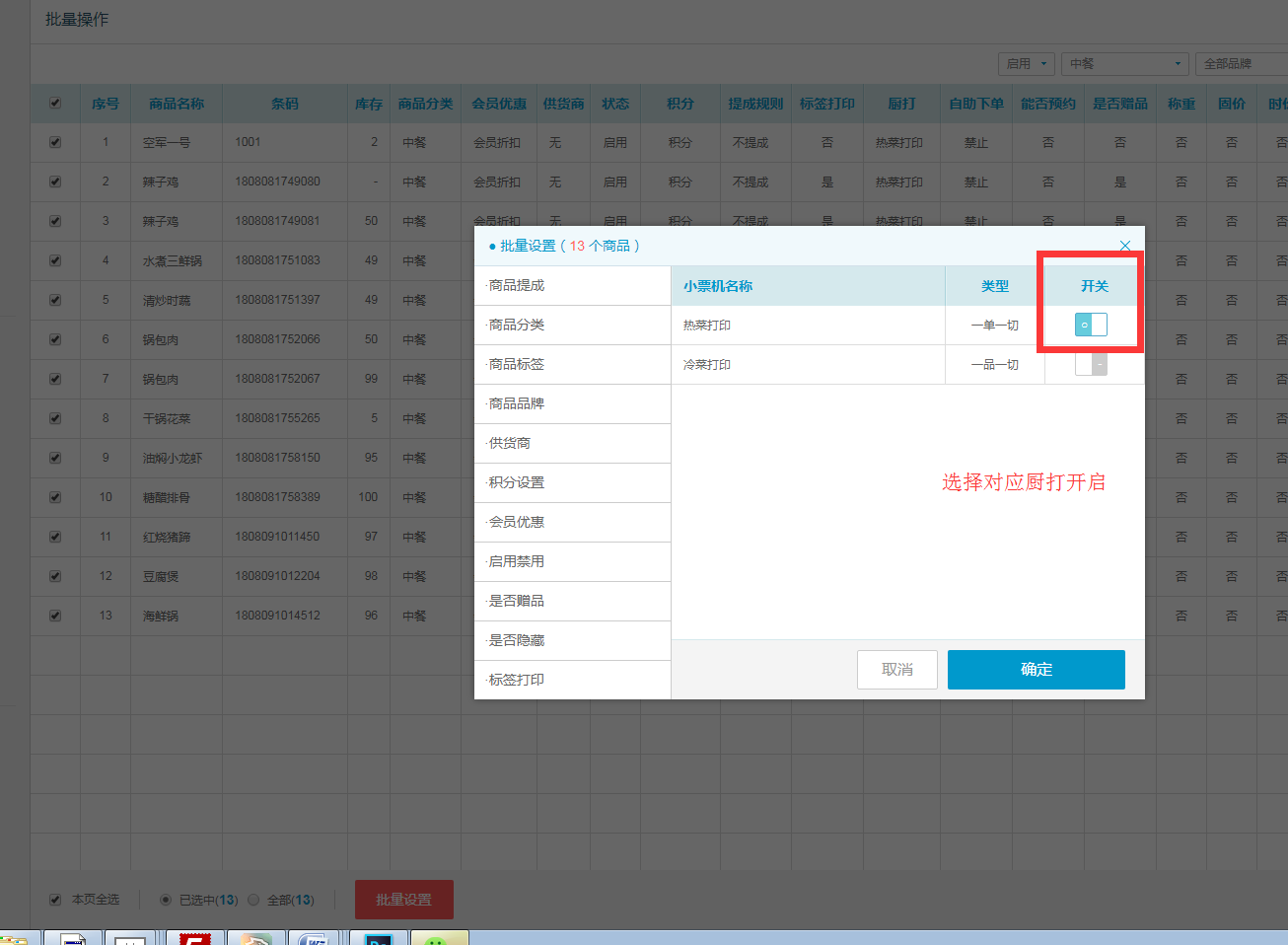
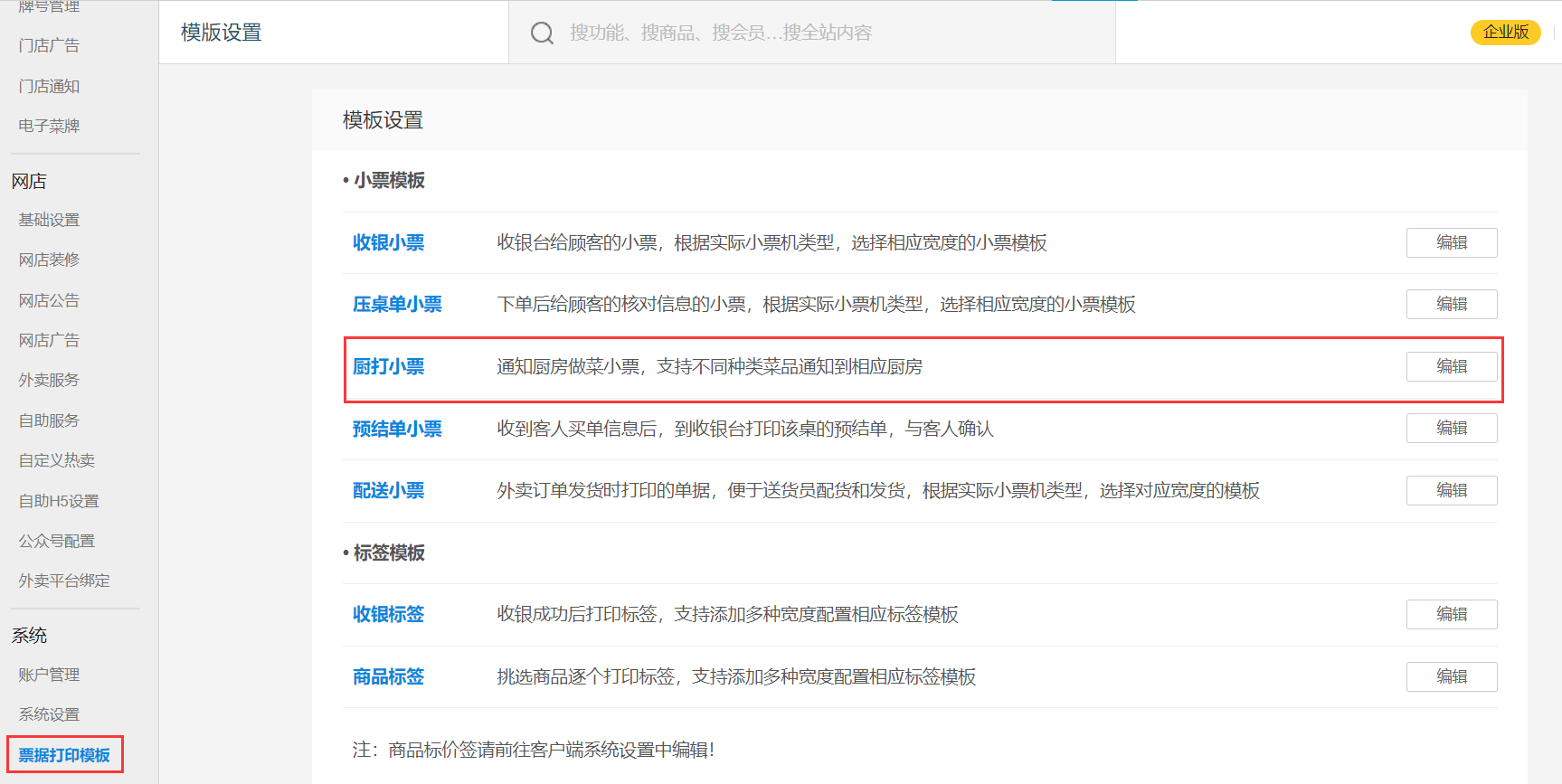
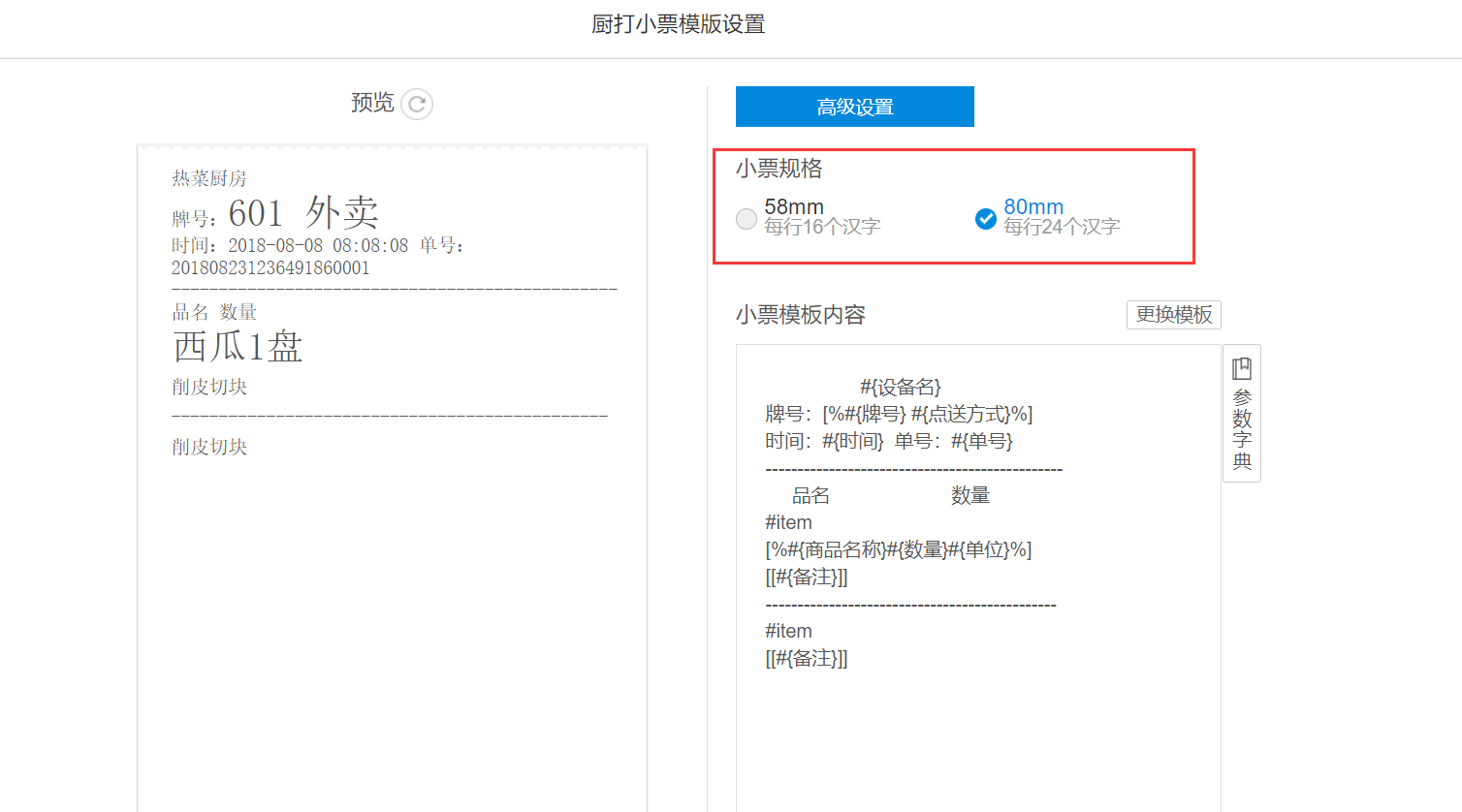
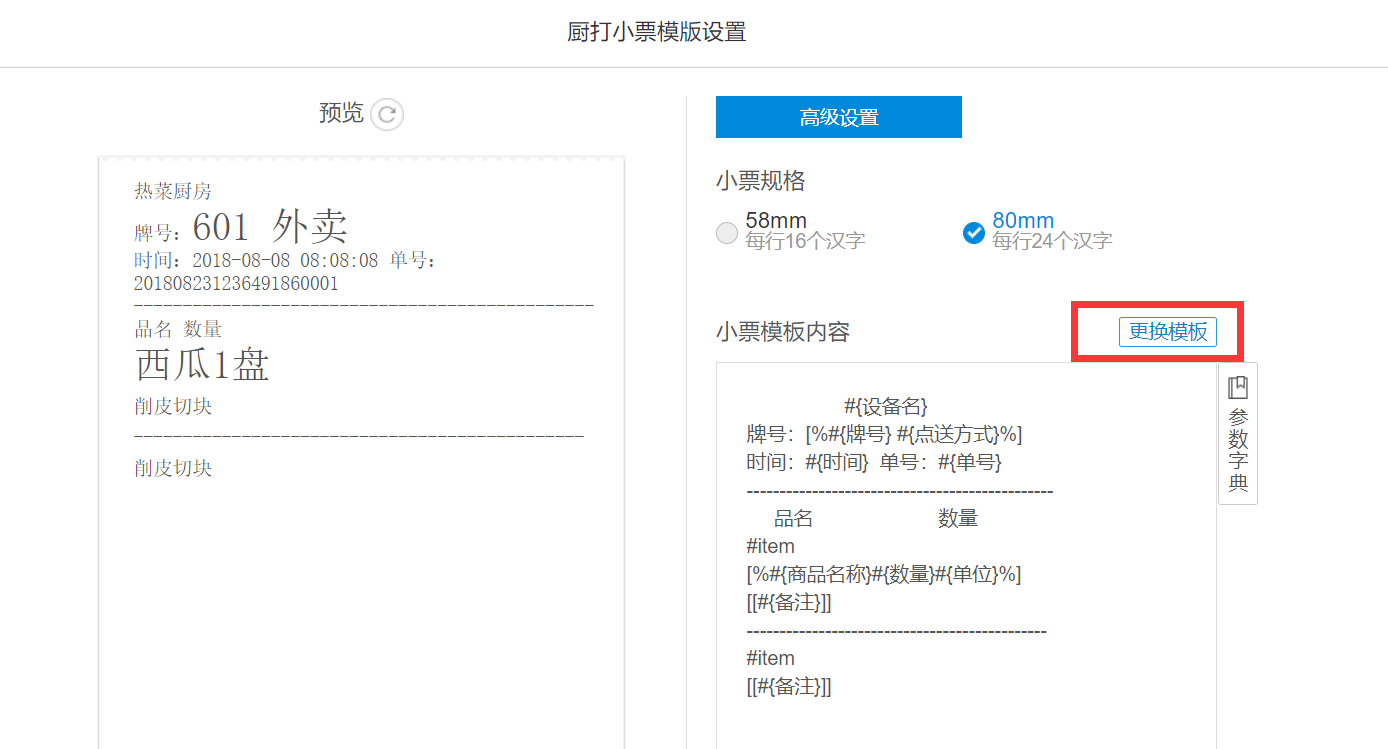
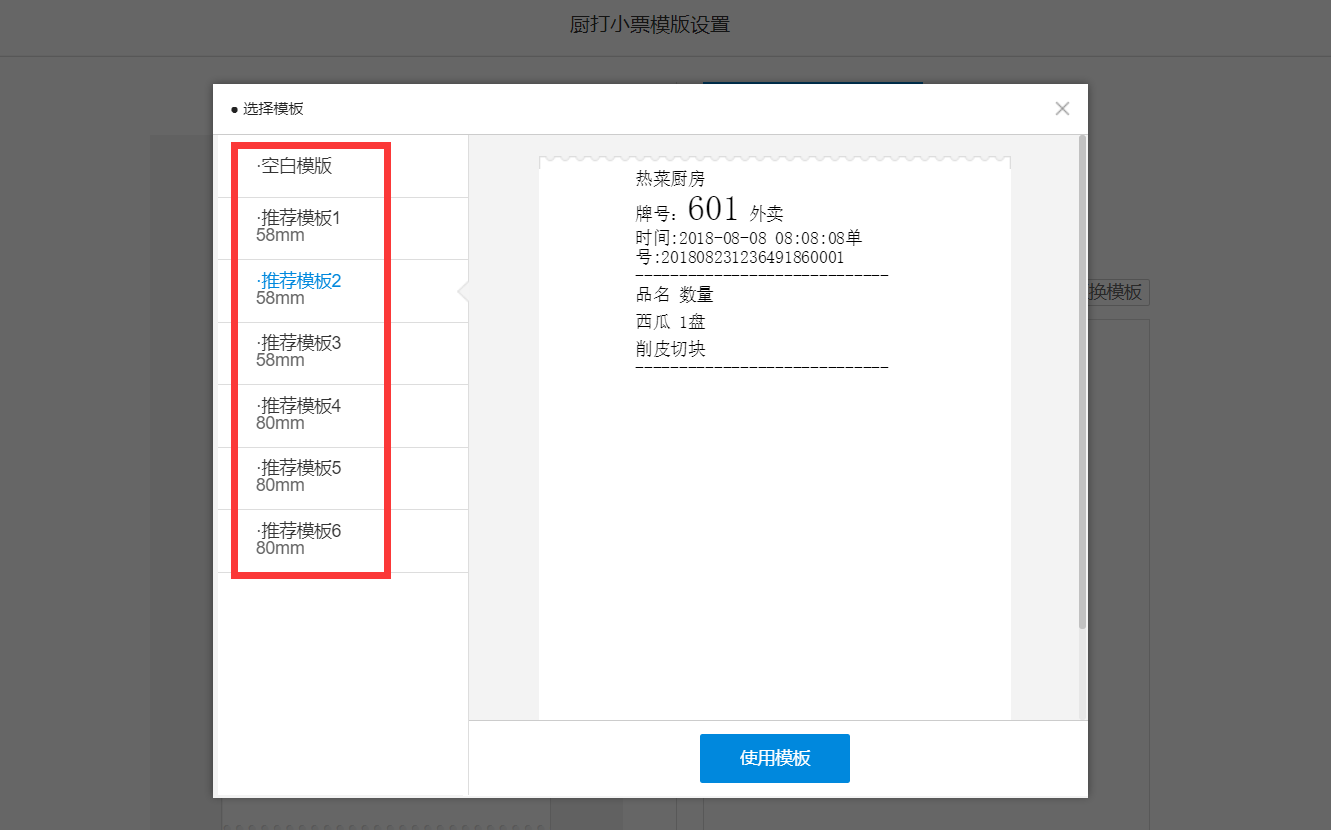
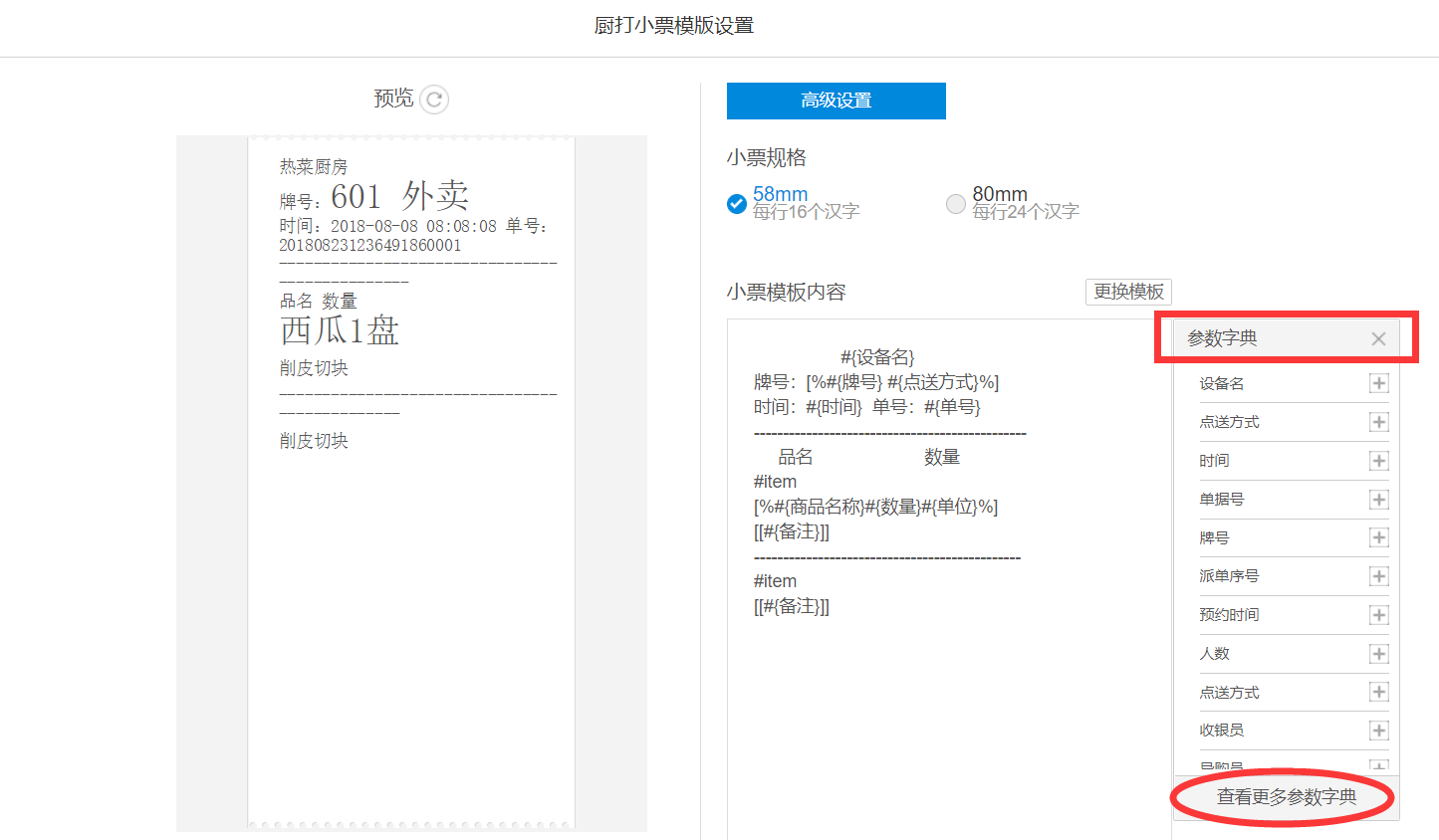
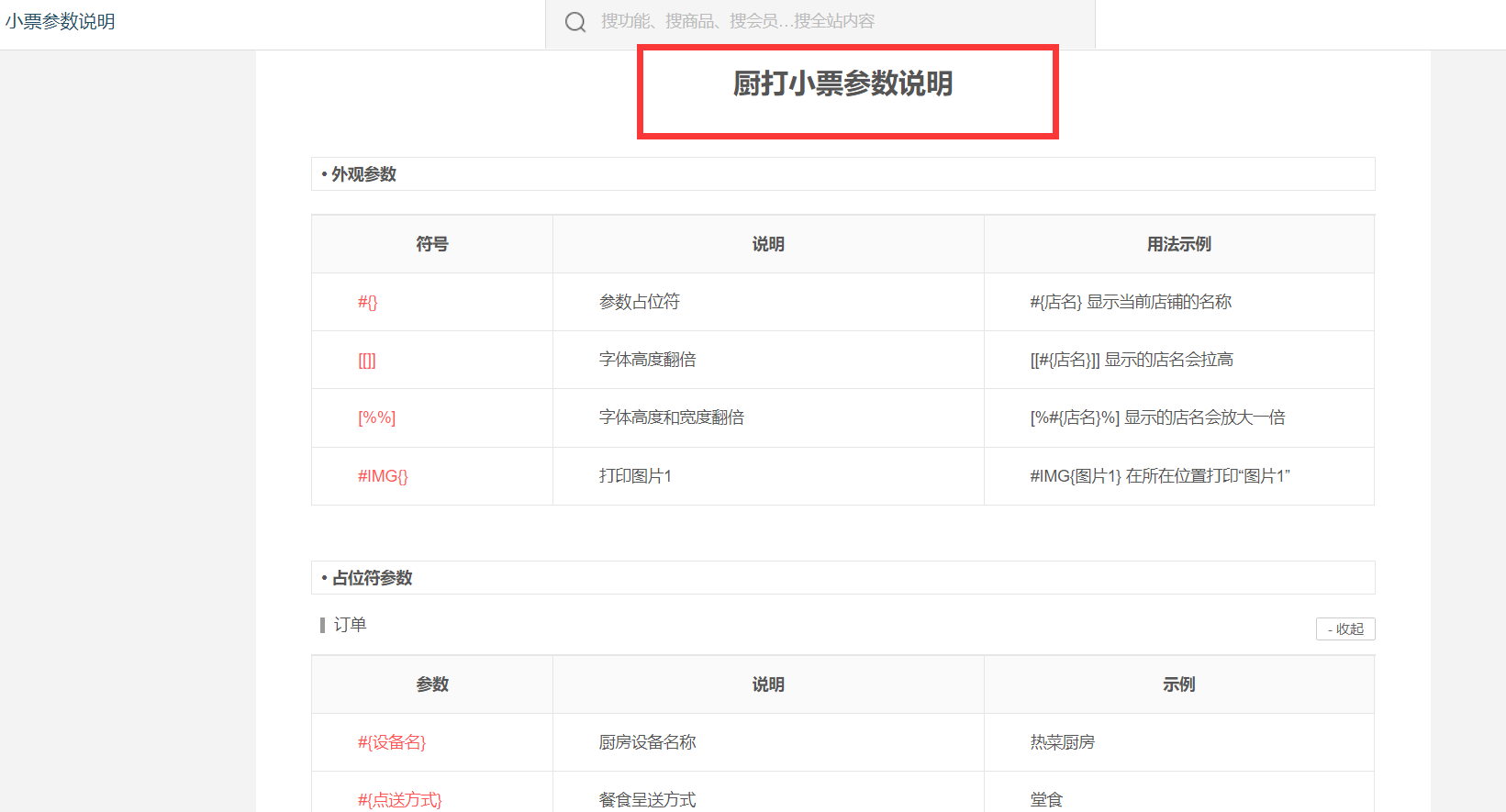
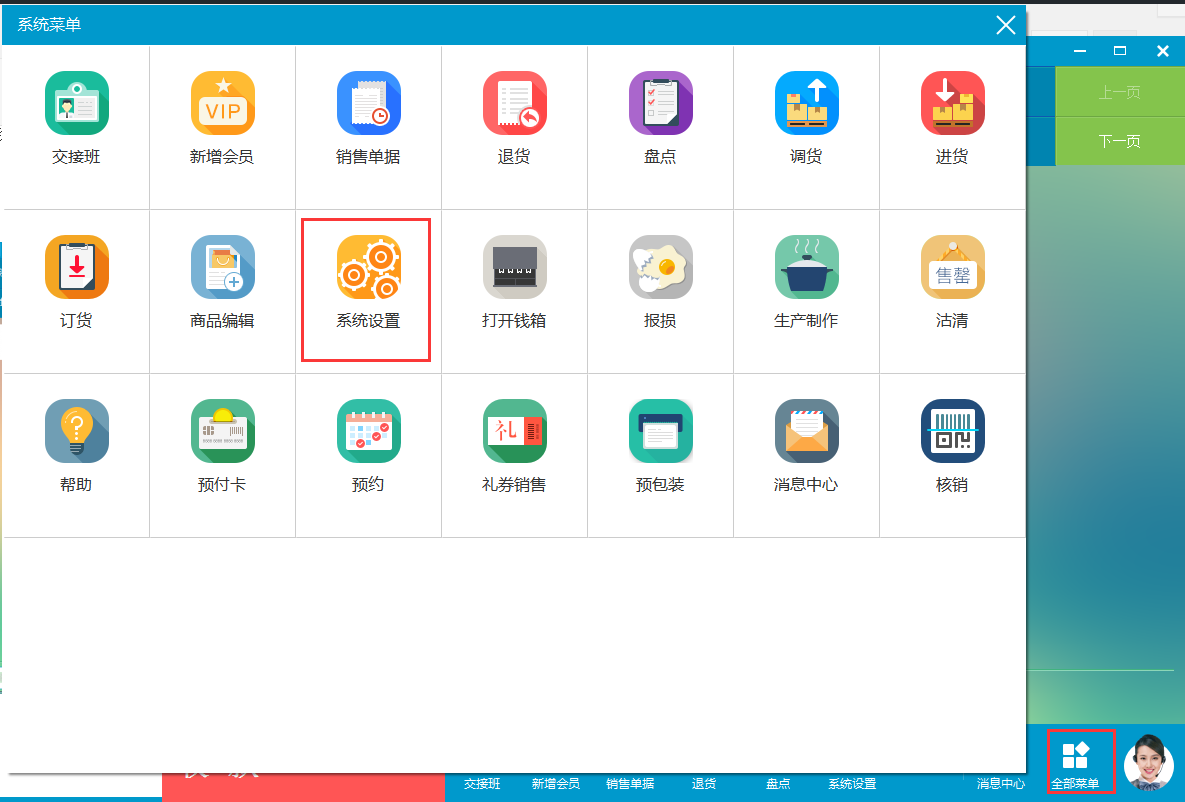
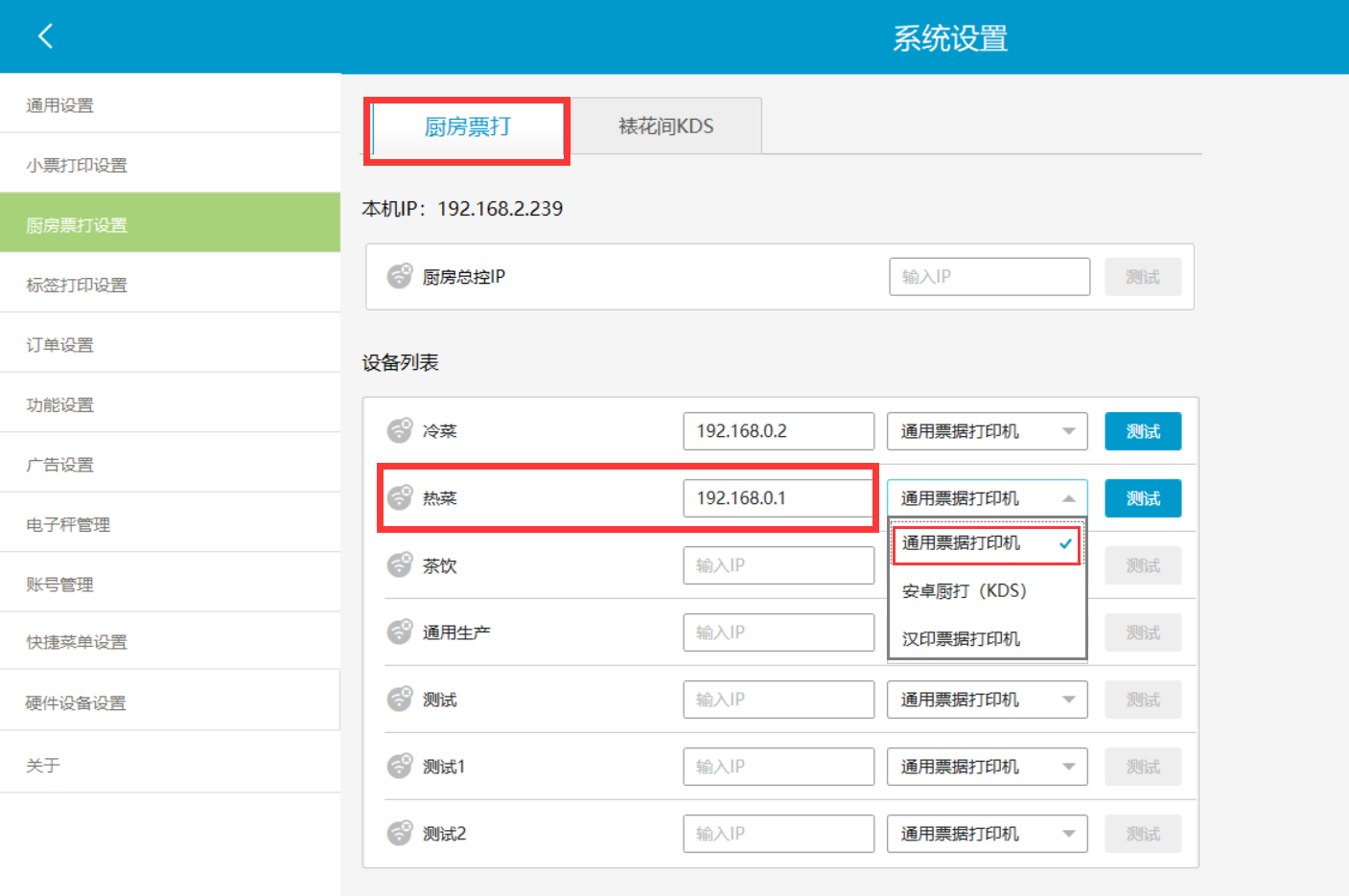
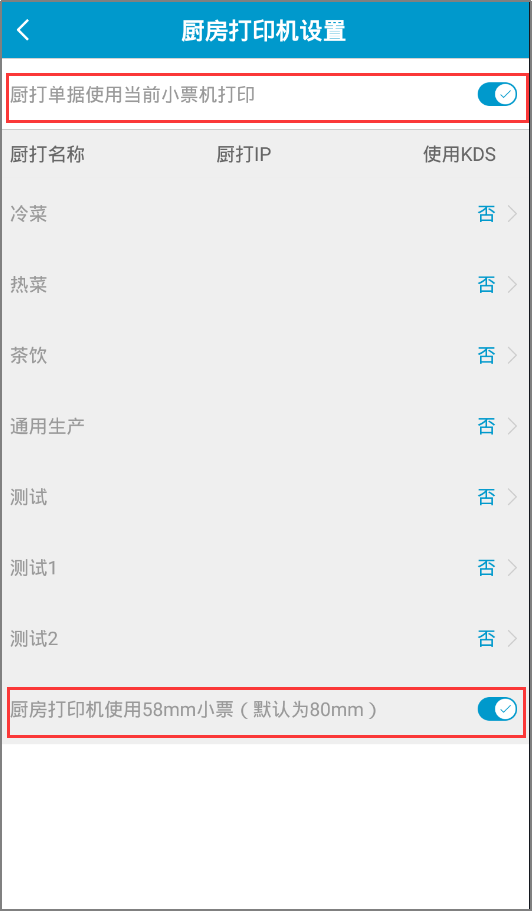
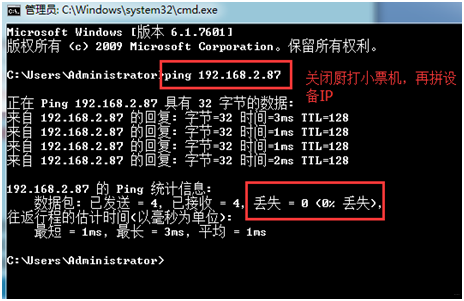
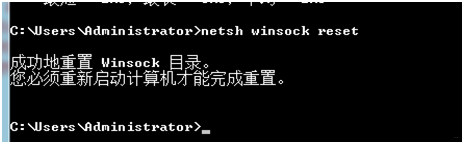

厨打小票机已设置好,打印机测试成功,但依然无法正常出票
您好~您的商品是否有批量设置厨打呢?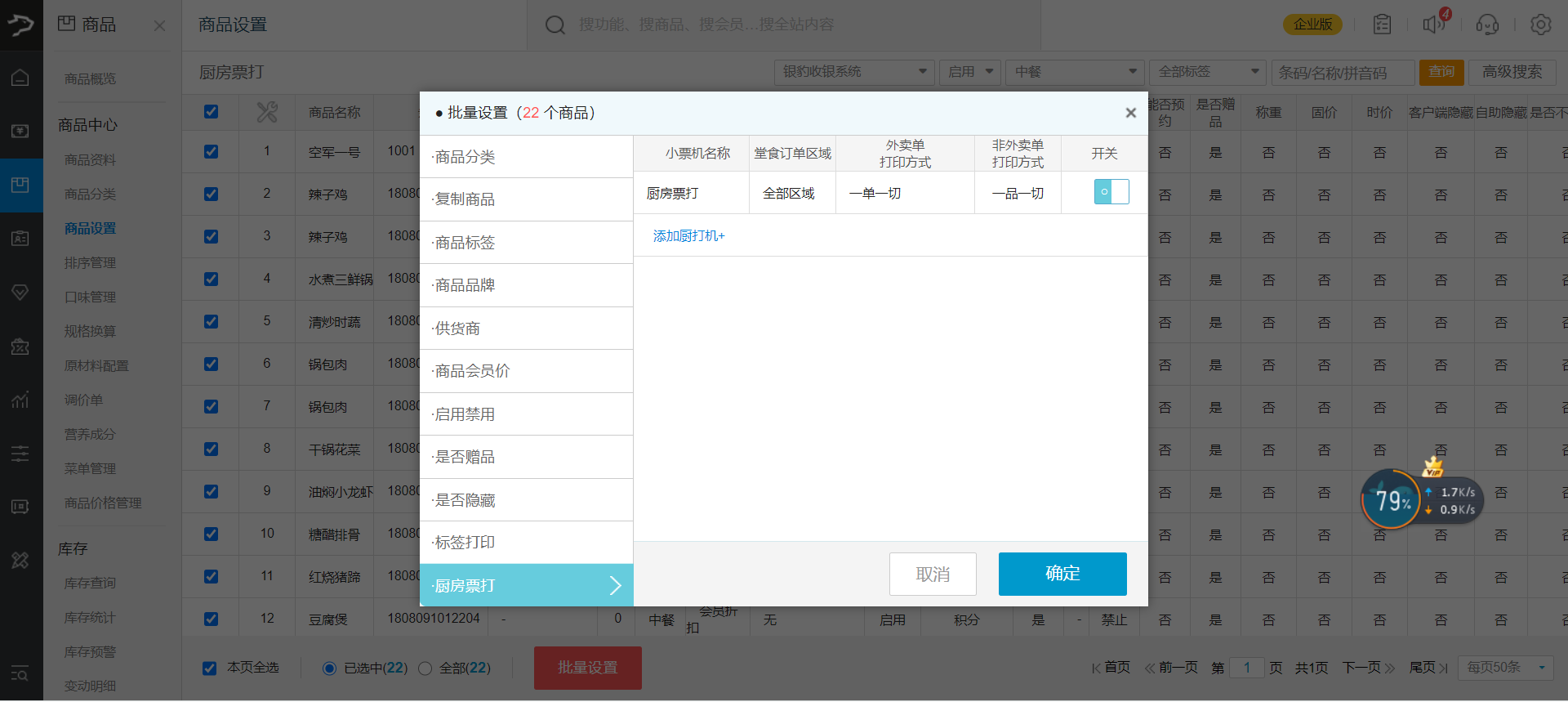

或者您可提供您的账号信息,这边安排客服技术帮您看下,您也可拨打400-806-6866 转2号咨询,扫码可联系在线小程序客服沟通协助哦(9:00-21:00)
为什么全部地方正常打印出来字母全部是(????????)什么问题这个
您好!可能是您的打印机不支持阿拉伯语,您可以通过小票机自检,打印出自检页,看下上面有没有阿拉伯文~

如需帮助,可拨打售后技术热线:400-806-6866 转2号,扫码联系小程序在线客服沟通协助哦(9:00-21:00)
厨房打印机IP怎么修改
您好,要看您的打印机的型号,方便提供您的账号吗?这边安排客服技术协助您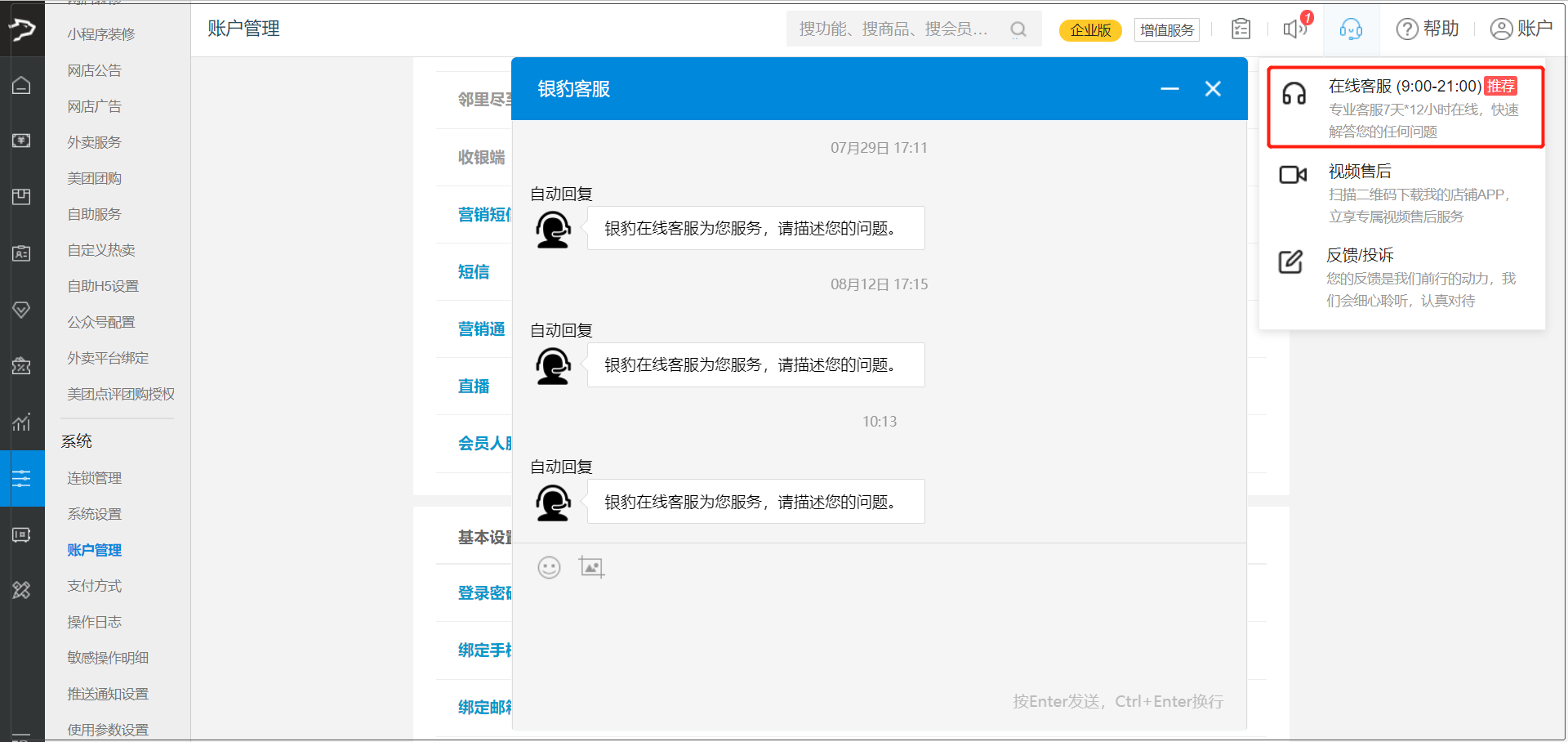
或者您也可以在银豹后台,联系我们在线客服
有很多问题不知道怎么解决 联系技术人员也不回复
您好,方便提供你的银豹账号吗?这边安排客服技术和您联系!
厨打出来的小票不显示牌号 桌号 已经设置了牌号 桌号 但是下单后厨打就是不显示牌号桌号
为了能更高效地帮您排查并解决问题,辛苦您提供一下银豹账号,我们会立即安排技术人员与您取得联系。
厨打不显示收银端销售小票上的牌号
您好!可以登录银豹后台,进入「设置 – 票据打印模板 – 厨打小票」页面,在厨打小票模板中检查是否包含 #{牌号} 参数。未解决可联系后台右上角在线客服,或提供银豹账号,技术将及时协助~